Instal Windows 8 di Mac OS X menggunakan VMware Fusion
Kabar baik untuk semua Windows Anda penggemar Microsoft dan berita masih lebih baik untuk Anda Mac OS X fans yang ingin mencoba Windows 8 ! Sekarang pratinjau pengembang Windows 8 dapat diinstal pada Mac OS X menggunakan VMware Fusion .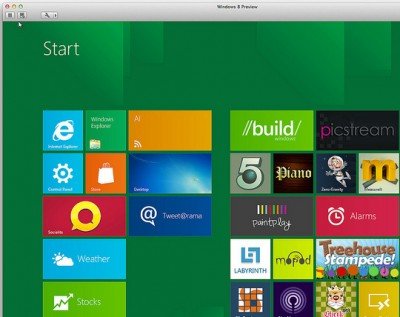
Instal Windows 8 menggunakan VMware
Ada beberapa prasyarat untuk menginstal Windows 8 di Mac OS X yang tercantum di bawah ini:1. Anda harus memiliki Windows 8 Pratinjau Pengembang . file iso. Ini tersedia dalam 3 versi sehingga Anda dapat men-download sesuai dengan kebutuhan Anda.
2. Dapatkan salinan 4 VMware Fusion dan menginstalnya pada Mac Anda. Jika Anda tidak punya satu, Anda bisa mendapatkan Versi Free Trial selama 30 hari di sini .
3. Anda harus memiliki koneksi internet .
4. Ide yang baik untuk mendapatkan Windows Live ID . Dapatkan Windows Live ID Anda di sini .
Dan sekarang Anda siap untuk menginstal Windows 8 pada Mac Anda. Ikuti petunjuk yang diberikan di bawah ini untuk menikmati kenyamanan terbaik dari Windows 8:
1. Jalankan VMware Fusion 4. Klik New dan pilih Lanjutkan tanpa Disc . Cara ini, Anda dapat menginstal Windows 8 tanpa membakar file. Iso di hardisk.
2. Sekarang klik pada Pilih disk atau disk gambar pilihan dan pilih file iso dari Windows 8. yang telah Anda download.
3. Ada 2 cara yang bisa Anda ikuti untuk membantu VMware mengenali file. Iso. Pertama adalah bahwa Anda membiarkan VMware mengenali. Iso file itu sendiri. Mungkin diperlukan beberapa waktu untuk menyelesaikan tugas ini. Kedua dan cara tercepat adalah dengan memilih Sistem Operasi seperti Microsoft Windows dan versi sebagai Windows 7 sebagai persyaratan sistem dari Windows 7 dan Windows 8 adalah sama.
4. Setelah ini, menyesuaikan pengaturan untuk Windows 8 sesuai kebutuhan Anda dalam jendela berikutnya. Klik Finish dan bersiap-siap untuk proses instalasi.
5. Pada langkah berikutnya, pilih Format Bahasa, Waktu dan Mata Uang dan Keyboard atau metode input Anda ingin memiliki.
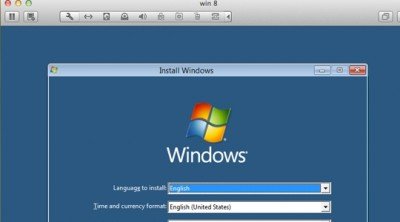
6. Pilih jenis instalasi yang ingin Anda miliki dalam jendela berikutnya.
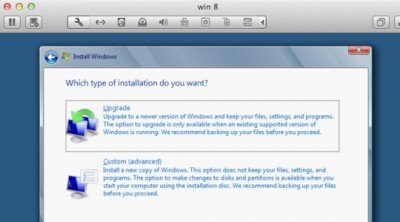
7. Sekarang yang perlu anda lakukan adalah menunggu 8-10 menit sehingga Windows bisa memeriksa file dan bisa update apapun jika diperlukan.
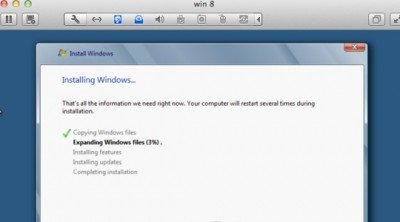
8. Sekarang personalisasi pengaturan Anda . Berikan nama untuk komputer Anda, memilih dan menyesuaikan pengaturan dan login dengan Windows Live ID Anda.
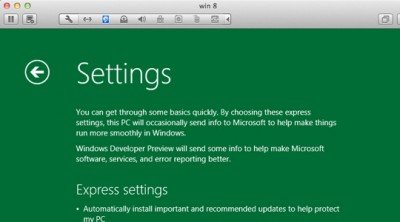
9. Setelah Anda telah mengikuti langkah-langkah tepat dan benar, Windows akan menyelesaikan pengaturan Anda dan dalam waktu singkat Anda akan memiliki Windows 8 yang berjalan pada Mac OS X.
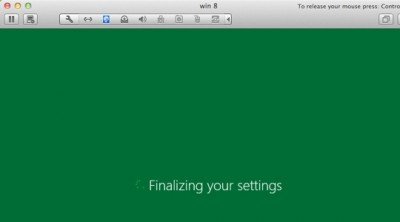
Dan voila! Anda sekarang bisa mendapatkan tangan Anda pada Preview Developer Windows 8 pada Mac OS X.
Nikmati keindahan Windows 8 pada Mac Anda!
Tidak ada komentar:
Posting Komentar